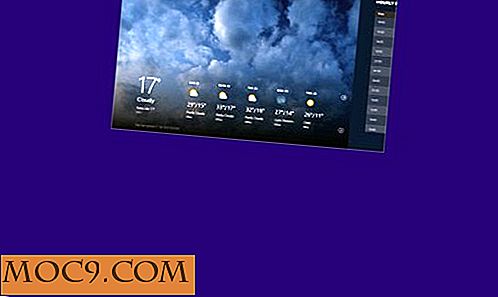Master HDR miljøbelysning i Blender 3D
Denne artikel er en del af Blender Guide serien:
- Blender 3D Basics: Vejledningen Introduktion
- Blender 3D Materialer og teksturer Basics
- Blender 3D Belysning og Rendering Basics
- Blender 3D Advanced Modeling
- Blender 3D Animation Basics
- Mastering 3D Rendering i Blender
- Mastering 3D Lighting i Blender
- Master HDR miljøbelysning i Blender 3D
- Mastering Blender 3D-strukturer med UV-kortlægning
- Mastering Dybde af fokus i Blender 3D for Realisme
- Opbygning af en brugerdefineret ring i blender til 3D-udskrivning
- Mastering Blender 3D Digital Cinematography
- Blender 3D Building Virtual Video Skærme
- Mastering Blender 3D til latteobjekter
- Building Complex Camera Rigs i Blender 3D
Belysning, især når du forsøger at simulere et rigtigt rum i 3D, til visuelle effekter kan det være et minefelt. Matchende belysning, især af et naturligt miljø, kan involvere mange lys og meget eksperimenter for at få det rigtige.
Men der er en meget enklere måde, at du kan tænde en scene med et HDR-billede ved at indstille det som baggrundsfarve. Det betyder at du kan tænde et objekt, du prøver måske at blande ind i en scene med belysning fra den aktuelle scene.
Det lyder kompliceret, og på nogle måder er det noget mere teknisk end andre Blender-emner, men vi tager det langsomt og forklarer det så fuldt ud som muligt.
Miljøkort
HDRI står for High Dynamic Range Imaging, og det har fået lidt af et dårligt navn på det seneste. HDR er kommet til at betyde de farvestrålende "tone-mapped" landskabsbilleder folk posterer på internettet. Men det er ikke hvad HDR er.
High Dynamic Range-fotos er faktisk fotos, der har en meget højere rækkevidde af luminans indspillet i filen end det, der vises på billedet. Normalt fremstilles de ved at tage tre eller flere billeder og kombinere dem som en speciel HDR-fil til optagelse af højere og lavere lysniveauer, som kameraer normalt kan optage med en enkelt eksponering. Det betyder, at du tættere kan sammenligne den måde, menneskelige øjne ser en scene på.
Det er alt sammen meget teknisk, men hvordan hjælper det dig med at lyse en scene? Du kan bruge et 360º billede til faktisk at lysere en scene ved hjælp af tonerne i billedet for at skinne lys på dine objekter fra alle vinkler.
DIY HDR
At lave HDR-miljøkort er ret arbejdskrævende. Du skal lave 360º billeder ved at sætte kameraet på et stativ og tage billeder i en cirkel og sy dem sammen. Det er ret simpelt, men du skal også beslaglægge eksponeringen (tage en overeksponeret og en undereksponeret) for hvert billede, og brug derefter software til at kombinere disse tre billeder i en. Nogle DSLR-kameraer giver dig mulighed for at skyde beslaglagte eksponeringer med et enkelt klik. Derefter har du lavet dine HDR-billeder, skal du sy dem alle sammen som et enkelt 360º billede, som nedenstående billede.

Heldigvis har Blender-ekspert Greg Zaal over på Adaptive Samples taget meget af smerten ud af denne proces for dig. Ud over at forklare den lange og kedelige proces om, hvordan det kan gøres for dig, tilbyder han venligt en gratis pakke af højkvalitets Creative Commons HDR miljøkort, som du kan bruge til at belysning dine egne scener.

Det er klart, at de bedste kort er dem, du laver dig selv, men der er masser af andre præfabrikerede derude, der kan passe regningen for dine scener. Google "HDR miljøkort" eller "360 HDR" for flere eksempler.
En enklere og hurtigere måde at få et brugbart miljø kort på er at tage et beslaglagt sæt af eksponeringer af en spejlet bold. For eksempel på film Batman Begins blev alle miljøbelysninger til CG fanget med krombolde ved hjælp af en 300 mm linse i en afstand på omkring 12 'for at skyde en 4 "kromkugle. En anden god måde at fange HDR på er at bruge en 180º fisheye-linse og skyde i en retning, drej derefter kameraet omkring 180º og skyde den anden vej.
Når du har skudt din krombold eller fisheye HDR-billeder, kan du pakke dem ud med software som Hugin.
Lav en scene
Så har du enten lavet eller opnået et HDR belysningsbillede, hvordan lyser du en scene med et billede? Først har du brug for en scene, der vil vise frem den subtile belysning, så lad os lave en hurtig en med et par kugler og et fly.
Når du starter Blender, skal du slette terningen og lyskilden. Vælg dem med højre museknap og tryk på "Slet" -tasten. Vælg "Cycles Render" fra rullemenuen øverst på skærmen, og du er klar til at starte.

Næste tilføj et fly. Tryk på "Shift + A" og vælg "Mesh -> Plane." Stræk nu flyet ud for at fylde gitteret. Tryk på Tab for at gå til redigeringstilstand. Klik på kanterne for at vælge kanter.

Klik på de fire kanter igen og stræk dem ud ved hjælp af de grønne og røde X- og Y-aksepilene.

Tilføj nu en kugle med "Shift + A." Dupliker det ved at markere det og bruge menuen Objekter nederst på skærmen, "Objekter -> Duplicate Objects."

Duplikatobjektet sidder fast på markøren. Tryk på Y-tasten på tastaturet for at begrænse dets bevægelse til Y-aksen, og skub den derefter til den ene side.
Sørg for at de to bolde sidder på flyet. Gå ind i et sidebillede ved at trykke på de numeriske tastaturknapper, så du kan se de to bolde side om side. Tryk på 5-tasten for at sikre dig, at du er i ortografisk tilstand. Vælg flyet og sænk det, indtil det sidder i bunden af kuglerne.

For at gøre kuglerne smarte og glatte, skal du tilføje en undergrænseflade på knappen Modifieringsegenskaber.
Ramme op skuddet, så de to bolde er pænt centreret. (Vi dækker let indramning af billeder i en kommende artikel om filmografi.)

Giv de to kugler en farve og overfladestruktur. Vælg bold en og klik på knappen Materialegenskaber.

Klik på Diffuse BSDF, og skift det til "Mix Shader" i pop-up. Vælg derefter de to shaders du vil blande, den første bliver Glossy BSDF og den anden er Diffuse BSDF. Juster Fac-skyderen til ca. 0, 75. Giv den diffuse skygger en farve, men lad den glansede være hvid.

Gør det samme for den anden bold, men giv den diffuse shader en anden farve.
Belysning med billeder
Okay, nu kan vi tænde scenen. Gå til knappen "World Properties" i panelet Egenskaber. Baggrundsfarven er standard til en mørkegrå, så at give os en basislinje for at sammenligne de andre, klikke på det og dreje det helt op til hvidt.

Dette er et jævnt hvidt lys, der dækker scenen. Render det med F12, og du vil se det er et godt selvlys, men det er ikke underligt eller ægte; det ser ud som om det blev fotograferet i et meget lyst featurløst CG fotostudio.

Klik nu på prikkeknappen ved siden af farven, og vælg Miljøtekst fra pop op.

Indlæs nu en HDR som billedet i baggrunden for at give lyset. (Vi bruger de smukke HDR'er fra Greg Zaal, men alt du kan finde fra internettet vil også være godt.)

Sørg for, at du kontrollerer afkrydsningsfeltet Multipel betydning, nederst i Indstillinger, da dette gør Blender til at behandle HDR-miljøkort som et lys og forbedrer gengivelsen. (Kontroller altid dette for HDR.)

Gør kortopløsningen op til 1024. For et andet tip for at undgå gnistrene, der begynder at krybe ind i komplekse, lyse scener, skal du finde indstillingen Filter Glossy i panelet Lysbaner i renderegenskaberne og indstille det til ca. 0, 5.

Nu gør brug ved hjælp af F12. Kan du se forskellen? Det ser faktisk ud som om det blev skudt udenfor.

Med hvert andet HDR-billede ændres scenens tone. Dette er et interiør med skygger tegnet.

Lyset kommer fra forskellige retninger, og det er farvet af billedet. Det er som om hvidt lys skinner gennem en stor gennemsigtig bold rundt om scenen, og på den kugle er billedet af den oprindelige scene.

Scener hvor HDR blev filmet udendørs ser ud som om de er udendørs, og HDR'er fra interiør ser ud som om de er indendørs. Det er virkelig helt levende og indlysende.

Den subtilitet og realisme af lys, du kan få med HDR-miljøkort, er fantastisk, og når du har brugt det, slipper du sjældent tilbage til normal håndbygget belysning igen. Lyset er både hårdt og lyst eller blødt og diffunderet og kommer fra flere retninger, støbning af skygger og refleksioner på din genstand, som kun forbedrer realisens følelse.

Hvorfor brug HDR?
I film special effects er det almindeligt at tilføje CG elementer til virkelige scener og bruge bevægelsessporing til at indarbejde dem i scenerne. Men belysningen skal matche nøjagtigt, eller CG-genstandene vil se falske ud. Så hvis du tager alle de billeder, der er nødvendige for at lave en HDR på det sted, du film som din baggrundsplatte, kan du senere bruge Blender til at gøre CG-genstandene i scenen ved hjælp af miljøbelysningen fra den oprindelige scene. Det er meget sejt.

Tak fordi du har tilmeldt os for dette kig på CG visuelle effekter belysning. Hvis du har spørgsmål eller kommentarer, så lad dem være i kommentarfeltet nedenfor.
Billedkredit: Greg Zaal


![Turbocharge din arbejdsgang med Scapple Mind-Mapping Tool [MTE-tilbud]](http://moc9.com/img/mtedeals-041216-scapple.jpg)